下面说下Edius 9如何对素材文件进行扩大收缩转入的转场效果。

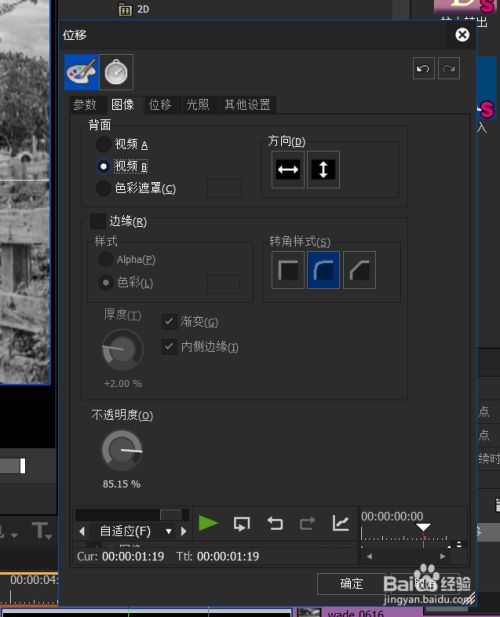
工具/原料
-
edius 9
方法/步骤
-
1
打开edius 新建工程文件,选择素材库面板,按ctrl+o键或者鼠标双击选择要置入的素材文件,之后把要进行编辑的文件素材按住鼠标左键直接拖拽到时间线上;



-
2
选择特效面板里的GPU选项,选择扩大特效,直接应用到时间线上的两个素材之间;


-
3
选择信息面板,鼠标双击打开位移选项设置窗口;

-
4
选择位移选项里的时间选项,调整进展的百分比,实时预览视图窗口的变换,创建关键帧;


-
5
选择画板工具,调整里面的参数选项下的目标图像查看变化;



-
6
选择位移,光照,图像选项进行调整以及其他参数进行调整,之后确定退出即可应用扩大收缩转入的转场效果。
END
Edius 9对素材文件进行扩大收缩转入的转场效果注意事项
-
1
1.打开edius 新建工程文件,选择素材库面板,按ctrl+o键或者鼠标双击选择要置入的素材文件,之后把要进行编辑的文件素材按住鼠标左键直接拖拽到时间线上;
2.选择特效面板里的GPU选项,选择扩大特效,直接应用到时间线上的两个素材之间;
3.选择信息面板,鼠标双击打开位移选项设置窗口;
4.选择位移选项里的时间选项,调整进展的百分比,实时预览视图窗口的变换,创建关键帧;
5.选择画板工具,调整里面的参数选项下的目标图像查看变化;
6.选择位移,光照,图像选项进行调整以及其他参数进行调整,之后确定退出即可应用扩大收缩转入的转场效果。
END
文章评论